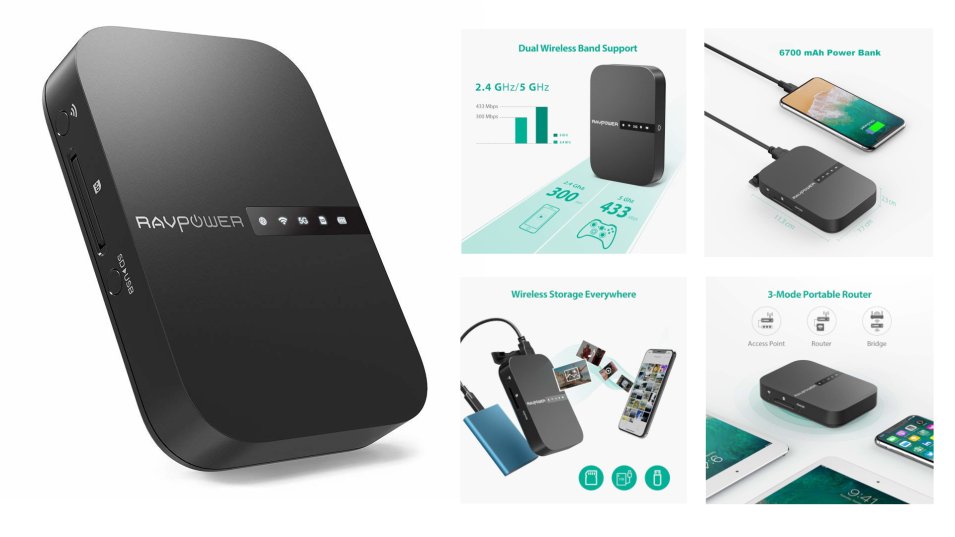
RAVPower RP-WD009 FileHub Versione 2019, non chiamatelo Power bank!
di Luigi Duchi
04 Giugno 2019
Gadget

Siete con la testa alle vacanze estive? Io si!
Vi preoccupate di cosa possa servirvi in giro per il mondo per non rimanere disconnessi, a secco di energia, a secco di spazio di archiviazione?
La risposta ai vostri problemi è RawPower FileHub Versione 2019, esattamente il modello RP-WD009 che aggiorna e sostituisce l'RP-WD007.
Questo dispositivo funziona da...
- Power Bank;
- Router wifi (solo LAN);
- Bridge/extender;
- Unità di storage;
Il dispositivo è acquistabile su Amazon al seguente link:
https://amzn.to/2XnkmFS codice sconto 15% OQDQ4Z48 valido fino al 22/06/2019
Prima di adentrarci nella descrizione delle varie funzioni facciamo una rapida panoramica descrittiva del dispositivo.

Il RawPower WD009 misura 113 cm di lunghezza, 76 di larghezza e 25 di spessore per un peso di 199,4 grammi.
La sua batteria integrata da 6700 mAh al litio consente, oltre a far funzionare il dispositivo, di ricaricare qualsiasi cellulare connesso tramite la sua porta usb con un output a 5vDC 1A.
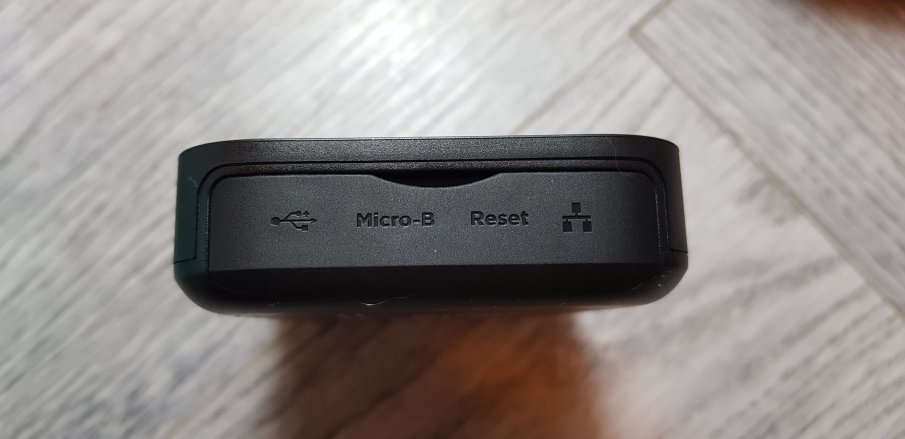
Infatti, sotto un pratico sportellino posto sul fianco, è possibile accedere ad uno scomparto dove vi sono presenti una USB A, una micro usb e una porta LAN.

Questa porta permette di di far funzionare il device in 3 modalità diverse:
AP mode: inserendo un cavo ethernet nella porta trasforma una connessione filare in connessione wireless.
Router mode: se connesso ad un modem può fare da router
Bridge mode il dispositivo può connettersi ad una rete WiFi e generarne un'altra che condivide la connettività della prima con massimo 5 client.
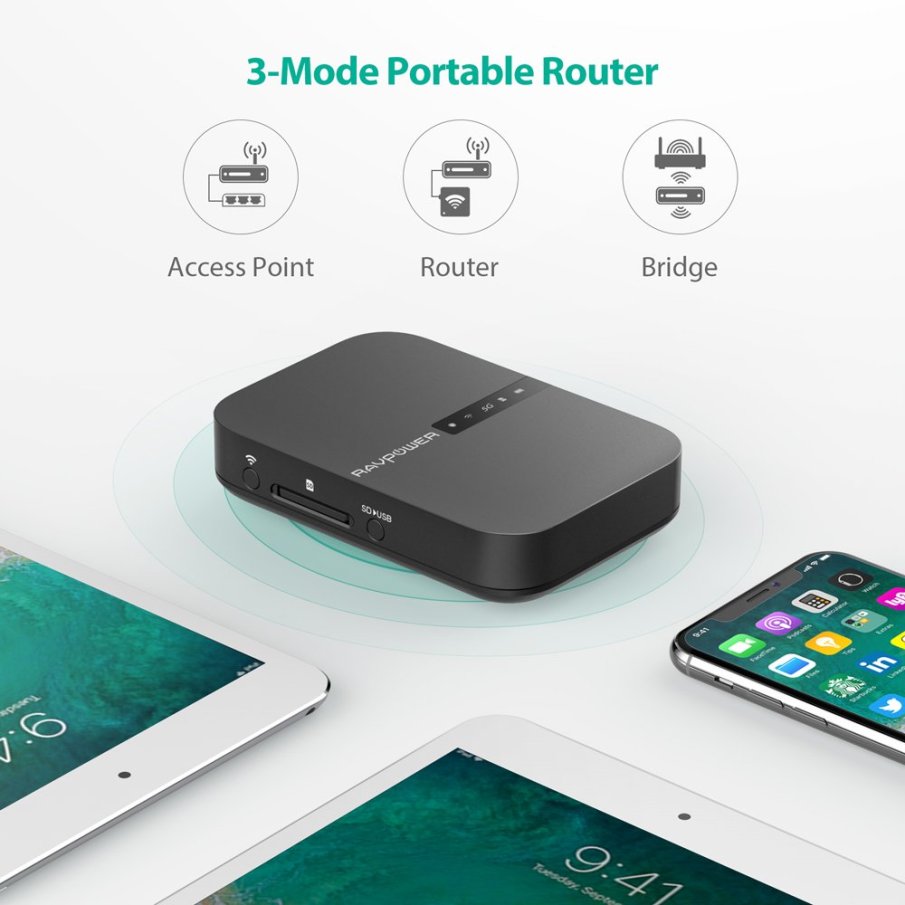
La connessione WiFi che è in grado di generare è in standard IEEE 802.11ac/802.11n con una velocità di 733Mbps (300Mbps a 2.4 GHz e 433Mbps a 5GHz)
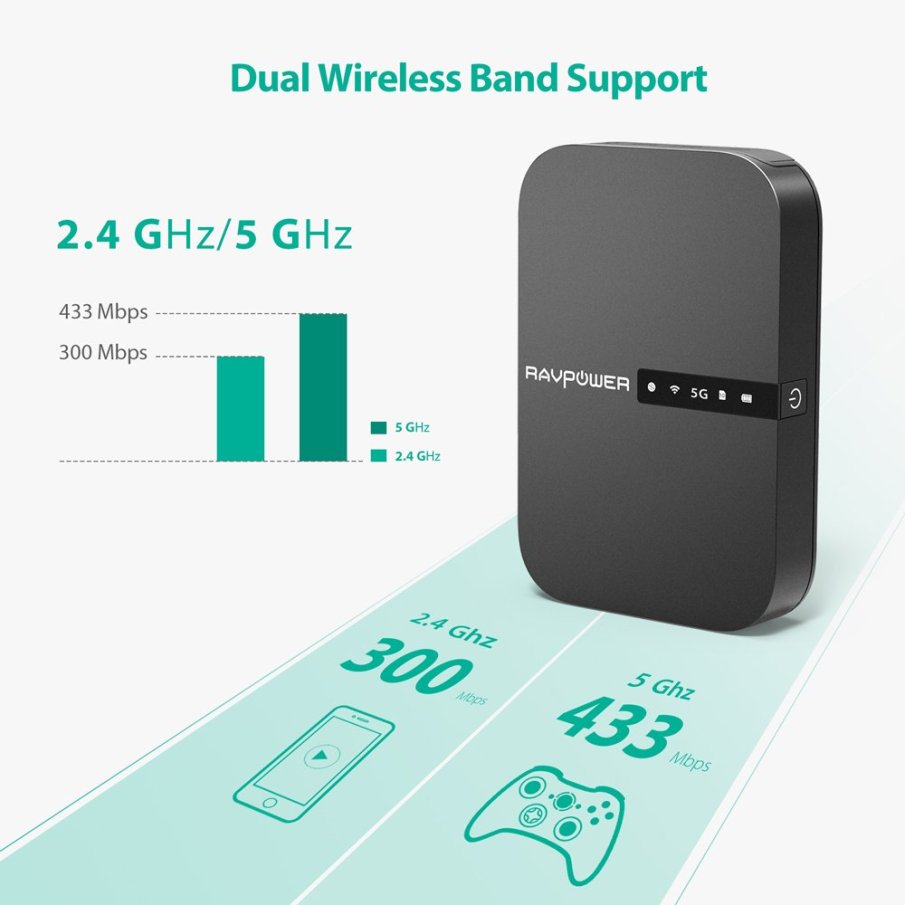
Viene garantito il funzionamento per 8.4 ore di utilizzo a 2,4 GHz e di 6 ore a 5 GHz, a tal proposito il dispositivo presenta un pulsante (premere e tenere premuto per 3 secondi) per passare da una modalità all'altra come potete osservare nella seguente foto.

Lo slot per SD supporta unità fino a 2TB mentre la porta USB A supporta HDD autoalimentati formattati nei seguenti formati FAT32, exFAT, NTFS
Il pulsante posto sul lato, denominato SD->USB, permette il trasferimento automatico del contenuto della SD, sull'hard disk connesso alla porta USB A.Per procedere con questa operazione sarà necessario in ordine:- accendere il dispositivo.
- Inserire la SD card e connettere l'hard disk alla porta USB.
- Attendere che il led relativo alla SD passi da uno stato di luce lampeggiante ad uno stato di luce fissa.
- Una volta che la luce smette di lampeggiare premete e tenete premuto per 5 secondi il pulsante SD->USB fino a che il led della SD non lampeggia nuovamente.
- Quando il led della SD smette di lampeggiare e passa nuovamente ad una luce fissa vorrà dire che il dispositivo ha letto la SD e copiato il file sull'HDD.
infatti se controllerete il vostro HDD troverete una nuova cartella chiamata SD backup con all'interno tutto il contenuto della SD.
I file sulla SD non verranno cancellati.
Potrete anche trasferire i vostri dati tramite un applicazione:
scaricate l'applicazione RAV Filehub disponibile sia per Android che per IOS (da pc invece ci sarà la possibilità di connettersi via pagina web, ma lo vedremo dopo)
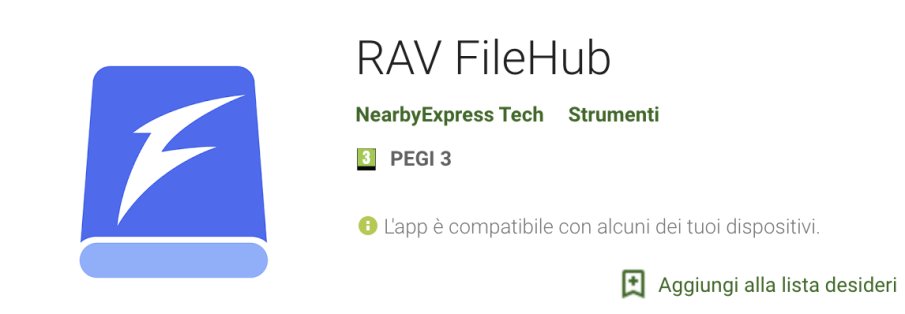
Accendete il vostro dispositivo File hub;
Andate a scansionare le reti wifi disponibili dal vostro smartphone e connettetevi alla rete RAV-Filehub-2G-xxxx oppure alla rete wifi RAV-Filehub-5G-xxxx (al posto delle x voi troverete dei numeri o delle lettere);
Nel caso ci chieda una password inserite 11111111;
Inserire la SD e un pendrive USB o un HDD USB;
Una volta connessi vi troverete di fronte ad una schermata del genere sull'applicazione.
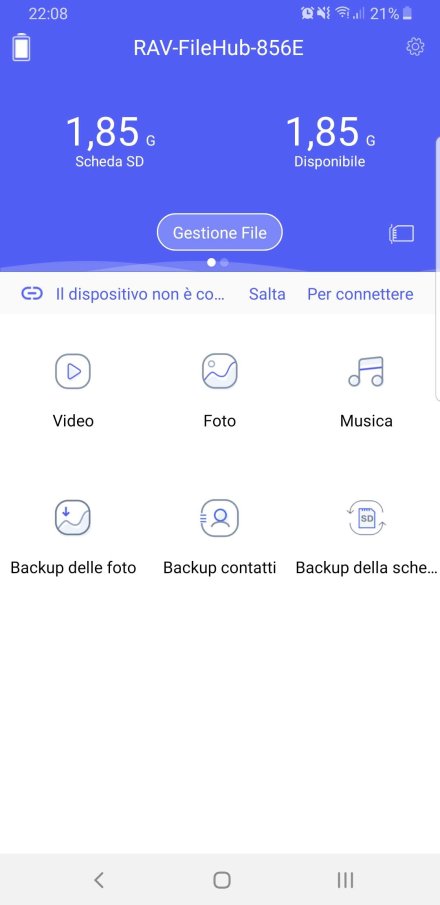
Nel mio caso ho inserito una SD da 2GB che potete notare nella foto superiore.
Oltre a questa sd ho inserito una chiave usb da 8GB come potete notare dalla foto sottostante
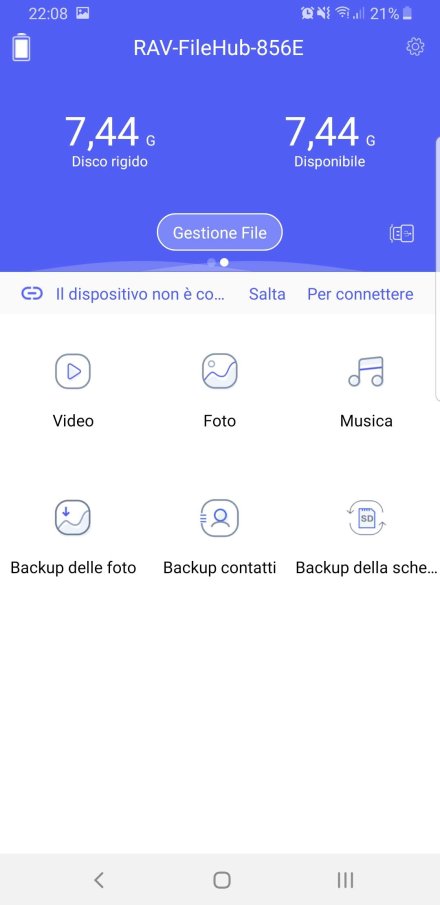
Facendo uno slide nella parte blu in alto nella schermata, si potrà passare da un dispositivo all'altro.
Cliccando su GESTIONE FILE delle rispettive schermate si potrà accedere ai file memorizzati sui due device in questione (SD o usb).
Inoltre cliccando su Locale si potrà accedere ai dati del nostro telefono ed eventualmente copiarli o sulla sd oppure sulla usb e viceversa.
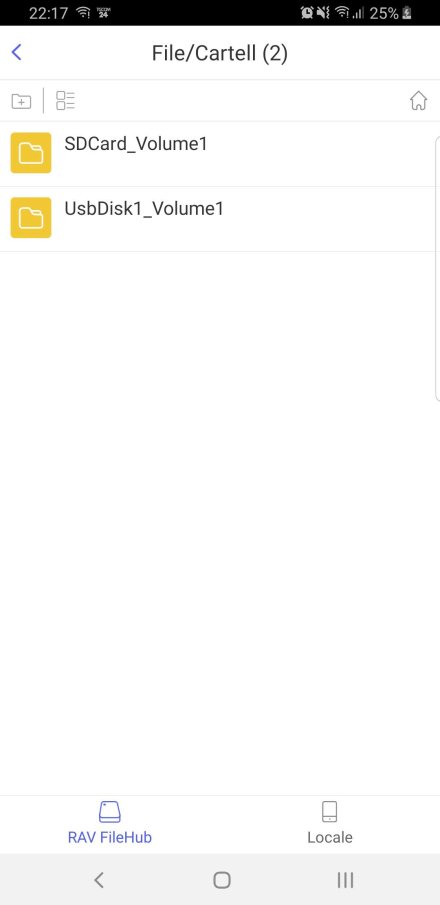
ACCEDERE VIA WEBPAGE
Come accennavo prima, sarà possibile anche connettersi al File hub da pagina web.
Per farlo connettetevi dal vostro pc (o da qualsiasi altro dispositivo) alla rete RAV-Filehub-2G-xxxx oppure alla rete wifi RAV-Filehub-5G-xxxx (al posto delle x voi troverete dei numeri o delle lettere), la password sarà esattamente la stessa di prima, ovvero 11111111.
Una volta connessi aprite un browser e digitate nella barra degli indirizzi 10.10.10.254, vi troverete di fronte a questa schermata:
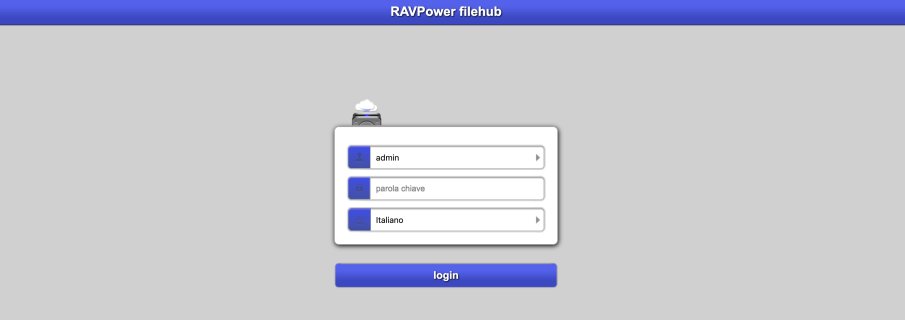
selezionate la lingua prescelta e alla voce Username scrivere admin mentre lasciare vuoto il campo password.
Si tratta dell'impostazione di base, una volta dentro il software, dalle impostazioni, potrete cambiare la password inserendone una a piacimento.
Di seguito la schermata che vi troverete davanti una volta fatto il login

Come per l'applicazione mobile, potrete copiare e scambiare file tra la SD e l'USB ma anche trasferire dal vostro pc ogni tipo di file e viceversa.
Tutte le operazioni sopra trattate le abbiamo eseguite senza necessità di connessione internet, i vari dispositivi si connetteranno al FILE HUB tramite la rete wireless da esso creata.
Vi ricordo che il dispositivo è acquistabile su Amazon al seguente link:
https://amzn.to/2XnkmFS codice sconto 15% OQDQ4Z48 valido fino al 22/06/2019
Non mi resta che lasciarvi all'immancabile video di fine articolo. Buona visione!
Produrre e aggiornare contenuti su vincenzocaputo.com richiede molto tempo e lavoro. Se il contenuto che hai appena letto è di tuo gradimento e vuoi supportarmi, clicca uno dei link qui sotto per fare una donazione.
